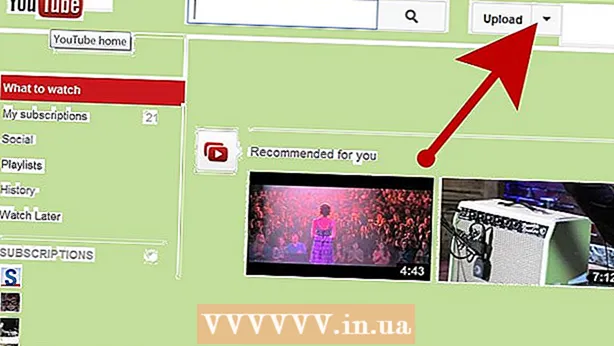Schrijver:
Peter Berry
Datum Van Creatie:
12 Juli- 2021
Updatedatum:
1 Juli- 2024
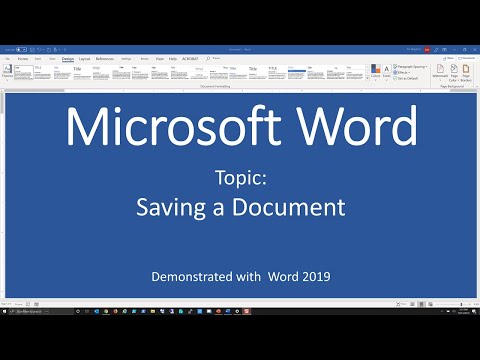
Inhoud
U kunt uw Microsoft Word-document opslaan door naar het menu Bestand te gaan en op "Opslaan" te drukken. Als het nodig is om te publiceren of af te drukken, wordt de functie "Opslaan als" gebruikt om het document op te slaan in een ander formaat dan MS Word (bijv. PDF). U moet het document opslaan nadat u het hebt voltooid als u wilt dat Word de werkstroom behoudt.
Stappen
Methode 1 van 2: Sla het Microsoft Word-document op
Zorg ervoor dat het document open is. U kunt MS Word openen door te dubbelklikken op het Word-pictogram of door te dubbelklikken op het Word-document.

Zoek en klik op het tabblad "Bestand". Dit tabblad "Bestand" bevindt zich in de linkerbovenhoek van de Microsoft Word-interface.
Klik op "Opslaan" of "Opslaan als". Als u op het item "Opslaan" klikt op een niet-opgeslagen document, wordt u doorgestuurd naar het menu "Opslaan als".
- Als het document eerder is opgeslagen, hoeft u de opslagbestemming (bijvoorbeeld desktop) niet te kiezen, anders worden de bestaande bestands-bestandsnamen bijgewerkt.

Selecteer een opslaglocatie onder 'Opslaan als'. Typische locaties zijn onder meer "Deze pc" en OneDrive, maar u kunt ook op "Bladeren" klikken om een specifieke locatie te kiezen.- Als u "Deze pc" kiest, moet u een submap kiezen - bijvoorbeeld op uw bureaublad (desktop).

Dubbelklik op de opslaglocatie. Dit brengt je naar het bestandsnaamscherm.
Voer in het veld "Bestandsnaam" de bestandsnaam van uw voorkeur in.
Klik op "Opslaan" om het bestand op te slaan.
Controleer of het bestand is opgeslagen voordat u het document sluit. Als het bestand zich op de geselecteerde opslaglocatie bevindt, is het bestand succesvol opgeslagen! advertentie
Methode 2 van 2: Opslaan met andere indelingen
Zorg ervoor dat het document open is. U kunt MS Word openen door te dubbelklikken op het Word-pictogram of door te dubbelklikken op het Word-document.
Klik op "Opslaan als". Als het document niet eerder is opgeslagen, wordt door het selecteren van "Opslaan" nog steeds doorgestuurd naar het gedeelte "Opslaan als".
Selecteer een opslaglocatie onder 'Opslaan als'. Typische locaties zijn onder meer "Deze pc" en OneDrive, maar u kunt ook op "Bladeren" klikken om een specifieke locatie te kiezen.
- Als u "Deze pc" kiest, moet u een submap kiezen - bijvoorbeeld op uw bureaublad (desktop).
Dubbelklik op de opslaglocatie. Dit brengt je naar het bestandsnaamscherm.
Voer in het veld "Bestandsnaam" de bestandsnaam van uw voorkeur in.
Zoek en tik op het veld "Opslaan als type". U kunt nu het bestandsformaat kiezen waarin u uw documenten wilt opslaan.
- Bestandstypen zijn onder meer PDF, webpagina en eerdere versies van Word (bijvoorbeeld 1997-2003).
Klik op "Opslaan" om het bestand op te slaan.
Controleer of het bestand is opgeslagen voordat u het document sluit. Als het bestand zich in de geselecteerde opslaglocatie en opgegeven indeling bevindt, is het bestand succesvol opgeslagen! advertentie
Advies
- U kunt het document ook op elk moment opslaan terwijl u aan het bewerken bent door op de toets te drukken Controle + S Of klik op het diskettepictogram in de rechterbovenhoek van het scherm.
- Word zal vaak vragen of u uw voortgang wilt opslaan wanneer u het bestand probeert af te sluiten zonder op Opslaan te klikken.
- Als u toegang wilt tot documenten die op meerdere platforms zijn opgeslagen, kunt u door de optie "OneDrive" te selecteren bij het opslaan van het document het document openen op elke aangesloten telefoon, tablet of computer. Internet.
Waarschuwing
- Een document dat niet is opgeslagen voordat Microsoft Word wordt gesloten, wordt waarschijnlijk verwijderd of eventuele wijzigingen in het bestaande document gaan verloren.